“我想知道是否有辦法使用像iExplorer這樣的程式添加鈴聲,而無需在iTunes中同步它們。我不能只同步鈴聲而不同步音樂和視頻(我一直覺得這有點煩人),也不能從iPhone中刪除所有音樂內容,所以我正在尋找一種解決方法。有什麼建議嗎?
- 摘自 MediaMonkey
想知道在查找或製作自定義鈴聲時如何在沒有iTunes的情況下將鈴聲添加到iPhone嗎?如果是,您可以閱讀下面的教程並按照我們的說明毫不費力地將鈴聲放在沒有iTunes的iPhone上。來吧!

第1部分。如何使用iPhone鈴聲傳輸在沒有iTunes的情況下將鈴聲添加到iPhone(推薦)
第2部分。如何在沒有iTunes的情況下從iPhone的設置中設置/更改鈴聲
第3部分。如何在沒有計算機和iTunes的情況下通過 GarageBand 在 iPhone 上將歌曲製作為鈴聲
額外提示:將鈴聲放在沒有iTunes的iPhone上,與其他第三方鈴聲製作器一起
在沒有iTunes的情況下將鈴聲下載到iPhone時,iPhone鈴聲傳輸脫穎而出。作為專業的多合一iOS數據傳輸,它使您能夠在 iOS 設備、計算機和 iTunes 之間管理和同步 iPhone/iPad/iPod 上的照片、音樂、鈴聲、消息、便笺、日曆等。對於iPhone鈴聲傳輸,您可以將鈴聲從計算機或其他沒有iTunes的iOS設備傳輸到iPhone。
以下是iPhone鈴聲傳輸的主要功能:
* 一鍵將鈴聲從iPhone、iPad、iPod 或電腦添加到您的iPhone。
*直接在您的計算機上編輯音樂專輯封面,藝術家,流派等。
*支援任何鈴聲格式,並自動轉換音樂/鈴聲格式以與您的iPhone相容。
*根據您的音樂品味為您創建音樂播放清單。
* 使用此應用程式打開並播放您的 iPhone 音樂。
*可靠且易於使用的應用程式,而不會降低音樂品質。
它支援所有運行 iOS 6.0 及更高版本(支援iOS 16)的 iPhone,包括 iPhone 14/13/12 Pro Max/12 Pro/12 Pro/12/12 mini/SE/11 Pro Max/11 Pro/11/XS Max/XS/XR/X/8/8 Plus/7/6s/6s Plus/6/5s/5c/5/4S/4/3GS 等。
在開始以下步驟之前,請注意,在具有增強的數據安全系統的 iOS 13 及更高版本上,您可能需要在整個過程中輸入兩次 iPhone 密碼。
1.將iPhone連接到計算機。
在計算機上安裝iPhone Ringtones Transfer,然後使用USB線將iPhone連接到計算機。

2.在沒有iTunes的情況下將鈴聲添加到iPhone。
從左側視窗中選擇「音樂」,按兩下所有音樂部分下的鈴聲,然後點擊「+」按鈕選擇要傳輸的鈴聲。選擇後,點擊彈出視窗中的「打開」按鈕將它們導入您的iPhone。

1.下載應用程式並將iPhone連接到此計算機後,按下左側面板中的 「工具箱 」,然後點擊 「鈴聲製作器」。

2.選擇音樂檔以製作鈴聲。按兩下 「從設備添加檔 」或 「從PC添加檔」,從清單中選擇所需的歌曲,然後按兩下 選擇 「將音樂導入此程式」。
3.編輯歌曲並將必要的部分保存為鈴聲。您可以設置鈴聲的起點和終點、調節音量和播放音樂。然後,勾選左下角的 “添加到設備 ”,然後點擊 “生成” 以將自定義鈴聲直接保存到iPhone中。

延伸閱讀:
如何將鈴聲從iPhone傳輸到iPhone?(包括 iPhone 14)
如果您的iPhone上有一些喜歡的鈴聲,則可以在沒有計算機和iTunes的情況下按照以下步驟設置或更改鈴聲。
如何在沒有iTunes的情況下更改iPhone 5上的鈴聲?
1. 在 iPhone 上,打開 「設置」,導航到 「聲音」 ,然後選擇 「鈴聲」。

2)點擊所需的音樂名稱,將其設置為新鈴聲。
提示:想要將語音備忘錄轉換為鈴聲?按兩下此處瞭解如何以3種不同的方式 將語音備忘錄製作為鈴聲 。
在 iPhone 或 iPad 上自訂鈴聲的官方方法是使用 Apple 的 GarageBand,它使您的 iPhone 成為觸摸樂器和錄音室的集合,無論您走到哪裡都可以創建自己的音樂。但它僅適用於 7 到 iOS14 iOS,使用起來有點複雜。如果您使用的是 iOS 6 及更早版本的 iPhone,您可以參考第 1 部分中的方法。
請按照以下步驟自訂您自己的鈴聲:
1. 在 iPhone 上安裝 App Store 中的庫樂隊並啟動它。
2. 點擊 錄音機 從 樂器 螢幕,禁用旁邊的三角形節拍器圖示 錄音 圖示,然後按兩下曲目 圖示使其可見。然後,按位於介面右上角的時間線(或刻度)上的 + 圖示。
3. 按兩下 A 部分,將計數器滑動到手動最多 30 個,關閉自動,然後點擊完成以保存設置。之後,觸摸“設置”旁邊的 Apple Loops 圖示,轉到“音樂”選項卡,然後選擇所需的歌曲。
4. 按住所需的歌曲並將其拖到螢幕中。然後在第一個小節的開頭拖動手指時鬆開手指。接下來,調整滑塊以裁剪歌曲的必要部分並將其拖放到第一個小節的開頭。如果需要,您還可以添加其他曲目來混合歌曲。
5. 完成編輯后,按兩下左上角的 箭頭 圖示,然後點擊 我的歌曲。這樣,您創建的歌曲將自動儲存在那裡。就是這樣!

除了上述方法或應用程式外,市場上還有許多其他鈴聲製造商可以自定義您的鈴聲。本部分介紹另外 5 個鈴聲製作器供您參考。
鈴聲製作工具
這個應用程式專門設計用於通過簡單的步驟為 iOS 設備創建自定義鈴聲。配備良好的品質控制,此應用程式將為您帶來許多優美的旋律,以設置為iPhone鈴聲或聯繫人鈴聲。
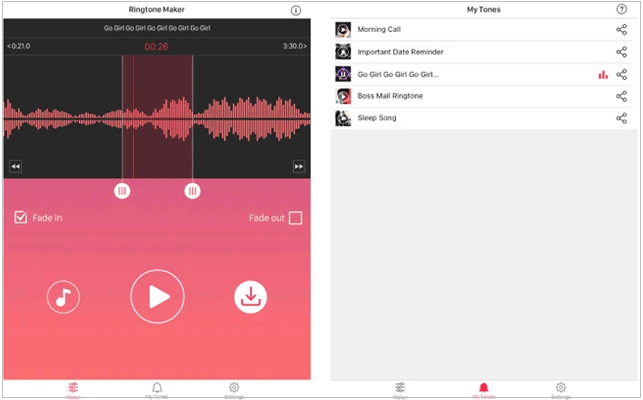
優點:
缺點:
鈴聲DJ
鈴聲DJ允許您創建無限的鈴聲並將它們添加到iTunes資料庫。有了這個應用,一切都變得非常簡單。
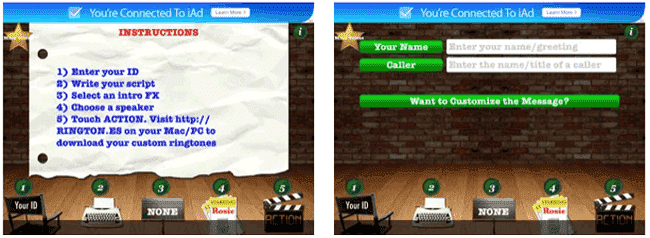
優點:
缺點:
適用於 iPhone 的鈴聲
這個應用程式以優質品質製作,可讓您創建新音調並修改現有的鈴聲、語音等。您一定會喜歡這個應用程式,就像成千上萬的用戶一樣。
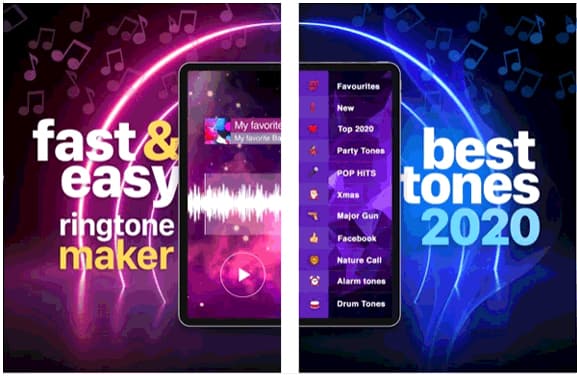
優點:
缺點:
鈴聲設計
這是 iOS App 市場上領先的鈴聲製造商之一。使用鈴聲設計,您可以創建大量的自定義鈴聲、內容鈴聲、鬧鐘鈴聲等。此外,您還可以在簡單的介面上更改鈴聲的開始和結束時間。
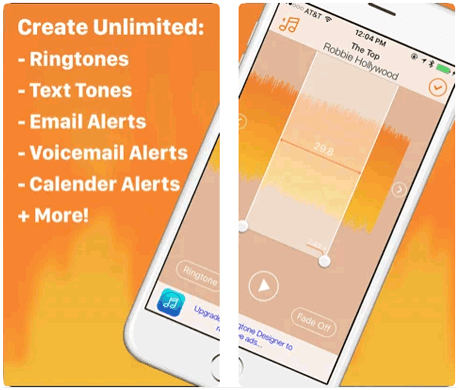
優點:
缺點:
音樂鈴聲建立者
它可以在 iPod touch、iPad、iPhone 和其他 iDevice 上為聯絡人、iMessage、文本通知和電子郵件通知製作獨特的鈴聲。不僅如此,有趣的聲音也會極大地吸引你。

優點:
缺點:
看完上面的說明,你有沒有找到適合自己的有效方法?好吧,使用 iPhone Ringtones Transfer在沒有iTunes的情況下將鈴聲添加到iPhone既簡單又安全。這也是自定義iPhone鈴聲的最佳方式。這就是為什麼強烈建議您嘗試它的原因。
如果您在使用時遇到困難,請在評論中告訴我們。
相關文章:
在沒有iTunes的情況下將音樂從計算機傳輸到iPhone的6種方法
如何以 3 種方式將 MP4 添加到 iPhone [更新]





